Kur shihni mesazhin e gabimit të Gabimit 4013 gjatë restaurimit të iPhone ose iPad, atëherë është zhgënjyese. Ju do të mendonit të kopjoni pajisjen tuaj për arsye XYZ dhe kur jeni gati ta rivendosni atë, nuk është shumë e këndshme.
-s-
Por ju nuk keni nevojë për panik. Megjithëse nuk mund të përdorni aplikacione, mund t’i zgjidhni ato në varësi të shkaqeve. Ne ju kemi mbuluar të gjithëve nëse doni të rregulloni gabimin 4013!
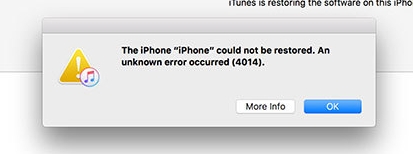

Më poshtë janë metodat që do të jenë një shpëtim ndërsa shihni Gabimin 4013:
Metodat për të rregulluar gabimin 4013 në Mac/Window
-s-
Kontrollo cilësimet e kompjuterit
Mund të jetë e mundur që WiFi ose interneti i pajisjes suaj të mos funksionojnë në mënyrë optimale. Në një skenar të tillë, duhet të kontrolloni lidhjen WiFi ose Internetin dhe të provoni shpejtësinë e tij.
Mund të rilidhni WiFi për të rivendosur dhe rregulluar rrjetet e papërshtatshme WiFi. Përveç kësaj, nëse përdorni internetin, provoni të ndërroni modalitetin”Fluturimi”në kompjuterin tuaj dhe fikeni më vonë.
Duhet të kontrolloni nëse PC/Mac juaj funksionon në versionin më të fundit të OS nëse nuk ka problem me lidhjen me rrjetin. Mund ta përditësoni pajisjen tuaj nëse nuk është.
Nëse është përditësuar tashmë, po hasni Gabim 4013 me iOS tuaj, më pas çaktivizoni Antivirus/Firewalls për të kontrolluar nëse funksionon. Kur problemet me kompjuterin tuaj çojnë në gabim, kontrollimi i cilësimeve të tij i zgjidh ato. Nëse nuk funksionon, atëherë shkaku është diçka tjetër.
Kontrollo kabllon USB
Një nga shkaqet më të zakonshme pas gabimit 4013 është një lidhje e gabuar USB. Mund të ndodhë që kablloja juaj USB nuk është lidhur siç duhet. Nëse është lidhur në mënyrë të papërshtatshme, kablloja USB mund të jetë e gabuar.
-s-
Në një skenar të tillë, mund të ndryshoni kabllon USB dhe të kontrolloni nëse e rregullon gabimin 4013 apo jo. Ne ju rekomandojmë të përdorni kabllon USB që erdhi së bashku me iOS tuaj. Përndryshe, mund të merrni një kabllo Apple Lightning për të shmangur një kabllo të dëmtuar.

Përditëso iTunes
Nëse iTunes në Mac ose Windows është i vjetëruar, atëherë përditësimi i tij në versionin më të fundit është zgjidhja përfundimtare e Gabimit 4013.
Përditësoni iTunes në Mac
Ndiqni hapat e dhënë më poshtë për të përditësuar iTunes në Mac:
Shkoni te iTunesNavigoni në seksionin iTunes në këndin e sipërm majtasZgjidhni Kontrollo për Përditësimet nga menyja rënëse 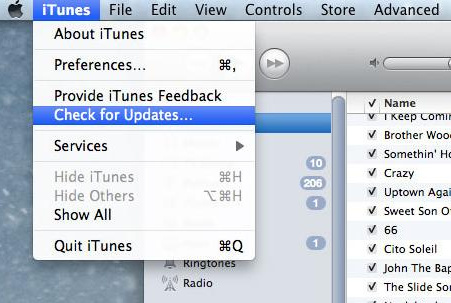
Supozoni se është i disponueshëm një përditësim, më pas ai do të shfaqet në ekran dhe shtyp butonin”Shkarko iTunes”me ngjyrë blu. Më pas, shfaqet marrëveshja e tyre e licencës; shtypni butonin Dakord.
Përditësoni iTunes në Windows
Ndiqni hapat e dhënë më poshtë për të përditësuar iTunes në Windows:
Shkoni te iTunes në Windows-in tuaj Klikoni në opsionin Ndihmë në fjongoZgjidhni Kontrolloni për përditësime nga menyja rënëse 
Nëse disponohet një përditësim, atëherë shtypni butonin Shkarko iTunes. Megjithatë, nëse nuk ka përditësim të disponueshëm, atëherë do të ketë një problem me iOS-in tuaj.
Rinisni me forcë iPhone ose iPad
Kache e madhe në iPhone ose iPad shpesh shkakton gabime si 4013. Një Rinisje e thjeshtë me forcë funksionon mirë në këtë rast. Përpara se ta bëni këtë, sigurohuni që të keni shumë ngarkesë në pajisjen tuaj. Nëse jo, atëherë lidhni një karikues përpara procesit.
Ndiqni hapat e dhënë më poshtë për të rifilluar me forcë iPhone/iPad:
Shtypni, mbani dhe lëshoni butonin e rritjes së volumit në 3 sekonda Në mënyrë të ngjashme, shtypni, mbani dhe lëshoni butonat e volumit Shtypni dhe mbani butonin e ndezjes derisa të shihni logon e Apple Lëshoni butonin e energjisë si logoja që shfaqet
Kur rinisja me forcë nuk ndihmon, metoda e mëposhtme do t’ju ndihmojë!
Çlironi hapësirën ruajtëse në iOS
>Nëse ka shumë memorie në iPhone/iPad, do të ishte më shumë në ruajtje. Kjo shpesh shkakton Gabim 4013 dhe do të keni probleme me rikthimin e iOS-it tuaj. Në një situatë të tillë, çlirimi i një pjese të kujtesës ndihmon! Por, përpara se ta bëni këtë, duhet të kontrolloni nëse hapësira ruajtëse e pajisjes tuaj është maksimale.
Shkoni te”Cilësimet”dhe lundroni te”Përgjithshme”Zgjedhni hapësirën ruajtëse të iPhone/iPad (varet nga lloji i iOS)
Kështu, do të shihni se aplikacionet dhe skedarët konsumojnë shumë ruajtje. Mund t’i çinstaloni nëse nuk janë në përdorim. Nëse është një skedar i dobishëm, atëherë mund ta zhvendosni më mirë në”Cloud Drive”.
Rivendosni cilësimet në parazgjedhje për të rregulluar gabimin 4013
Cilësimet e korruptuara shpesh ndërhyjnë në rivendosjen e iPhone ose iPad tuaj. Prandaj, duhet të rivendosni të gjitha cilësimet në parazgjedhje për ta trajtuar atë. Megjithatë, do të fshinte detajet tuaja të Apple Pay.
Rivendosni cilësimet e iPhone në parazgjedhje
Ja se si mund t’i rivendosni cilësimet e iPhone në parazgjedhje:
Hapni Cilësimet e iPhone dhe shko te GeneralNavigate te Transfero ose Reset iPhone Zgjidhni Reset dhe trokitni në Rivendos të gjitha cilësimet 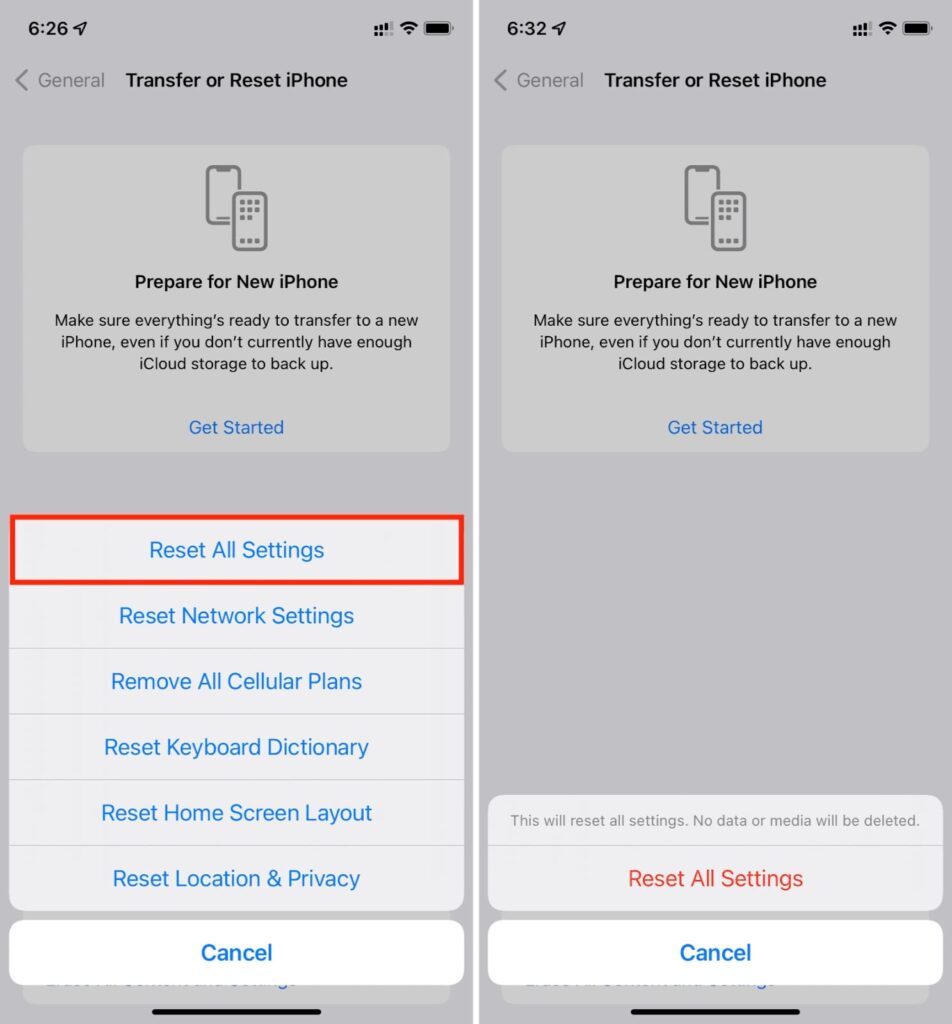
Rivendosni cilësimet e iPad në parazgjedhje
Ja se si mund t’i rivendosni cilësimet e iPad në parazgjedhje:
Shkoni te aplikacioni Cilësimet në iPad Open General dhe zgjidhni Transfer ose Rivendos iPadTap në Reset dhe zgjidhni Reset All Settings 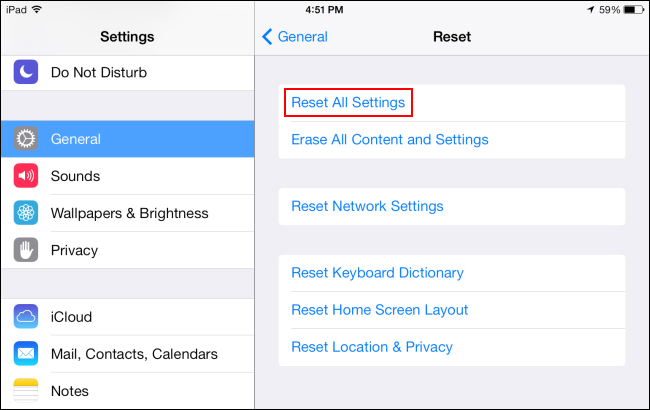
Tani i keni rivendosur me sukses cilësimet e iPhone/iPad në parazgjedhje. Mund të shkoni për një rivendosje në gjendje fabrike kur kjo metodë nuk funksionon.
Rivendosja Fabrika e iOS për të zgjidhur gabimin 4013
Rivendosja e fabrikës iOS ndihmon për të trajtuar gabimin 4013. Megjithatë, do të pastrojë të gjitha. të dhënat dhe rivendosni iPhone/iPad-in tuaj si kur e keni blerë. Përpara se të vazhdoni, duhet të bëni kopje rezervë të të dhënave tuaja ose t’i humbni ato. Ju duhet ta bëni atë vetëm kur metodat e mësipërme nuk ju ndihmojnë.
Ja se si mund të rivendosni në gjendje fabrike iOS për të zgjidhur gabimin 4013
Shkoni te Cilësimet e pajisjes tuaj dhe hapni”Përgjithshme”Zgjidhni Transferimin ose Rivendosni iPhone/iPad (ndryshon nëse keni një iPhone ose iPad) Trokit në opsionin”Fshi të gjithë përmbajtjen dhe cilësimet”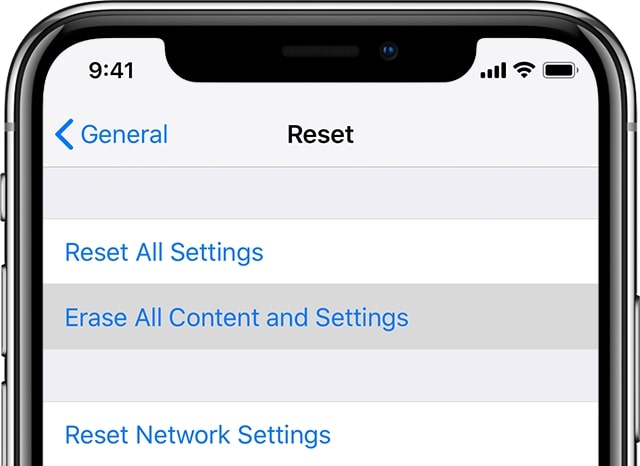
iOS do t’ju kërkojë të futni fjalëkalimin ose kodin PIN të telefonit tuaj. Nëse nuk ju kujtohet, klikoni në Harruat fjalëkalimin. Më tej, konfirmoni veprimin tuaj dhe Apple do të pastrojë të gjitha të dhënat tuaja dhe do të rivendosë pajisjen tuaj.
Nëse rivendosja nuk funksionon, atëherë modaliteti DFU është shpëtimi përfundimtar.
Vendosni iPhone ose iPad në modalitetin DFU
Kur asnjë nga metodat nuk ju ndihmon të ndihmoni. , vendosja e iPhone ose iPad në modalitetin DFU ju lejon ta trajtoni atë. Megjithatë, ju nuk duhet të shkoni për të nëse nuk jeni teknikisht të shëndoshë. Gjëja më e rëndësishme për t’u theksuar është se do të fshijë të dhënat tuaja.
Ndiq hapat e dhënë më poshtë për të vendosur iPhone ose iPad në modalitetin DFU:
Lidhu me Mac ose WindowsOpen iTunes në kompjuterin tuaj Fikeni iOS-in tuaj dhe mbani menjëherë dhe lëshoni tastin e uljes së volumit. Në mënyrë të ngjashme, veproni për tastin e uljes së volumit Shtypni butonin e energjisë derisa të shfaqet rrëshqitësi i fikjes, tërhiqeni atë në të djathtë për të fikur iOS-in tuaj Shtypni dhe mbani butonat e energjisë dhe Ulja e volumit për 10 sekonda Lëshroni butonin e energjisë, por vazhdoni të shtypni butonin e energjisë për deri në 5 sekonda
Pasi të shihni një ekran të zi, iOS juaj është në modalitetin DFU. iTunes më pas do të zbulojë pajisjen tuaj dhe ju mund ta rivendosni atë. Kështu, Gabimi 4013 tani do të ishte eliminuar.
Megjithatë, gjatë procesit, nuk i keni ekzekutuar mirë hapat nëse shihni logon e Apple në iPhone/iPad ose opsionin Plug into iTunes. Prandaj, duhet ta përsërisni procesin edhe një herë.
Pyetjet e bëra më shpesh
Si ta rregulloni iPhone që nuk mund të restaurohet?
Duhet të vendosni telefonin tuaj. iPhone në modalitetin e rikuperimit dhe rikonfiguroni lidhjen. Më tej, sigurohuni që iTunes të përditësohet në versionin më të fundit në kompjuterin tuaj. Gjithashtu, mund ta mbyllni dhe hapni iTunes një herë për të kontrolluar nëse funksionon.
Fjala e fundit
Nëse do të zbulonit se si të rregulloni gabimin 4013, do të kishit marrë përgjigjen tuaj. Mund të kontrolloni cilësimet e kompjuterit, si p.sh. nëse keni WiFi aktiv, të përditësoni iTunes tuaj ose të zëvendësoni kabllon USB nëse ka defekt.
Duhet të detyrosh rinisjen ose rivendosjen e cilësimit në parazgjedhje nëse kjo nuk funksionon. Në fund, nëse nuk ka mbetur asnjë opsion, atëherë ndihmon rivendosja e fabrikës ose modaliteti DFU.
Leximi i mëtejshëm:
—


